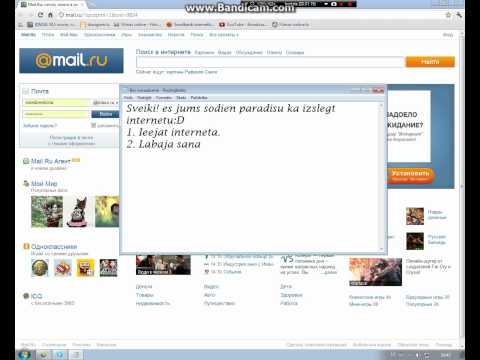Šajā rakstā es pastāstīšu par dažādiem risinājumiem, kas var būt noderīgi, ja jūsu pārlūkprogramma pārtrauks lapu atvēršanu. Tajā pašā laikā internets ir, un tas darbojas. Tādas programmas kā Skype, dažādi torrentu klienti un tamlīdzīgi turpina strādāt un darbojas tiešsaistē. Un vietnes netiek atvērtas visās pārlūkprogrammās. Mēģinot atvērt lapu, vispirms ir nepieciešams ilgs laiks, lai to ielādētu, un pēc tam parādās kļūda, ka lapai nevar piekļūt un pārlūkprogramma to nevarēja atvērt. Faktiskais kļūdas teksts var atšķirties atkarībā no pārlūkprogrammas.
Piemēram, operā un pārlūkā Chrome ir kļūda: "Nav interneta savienojuma" vai "Nevar piekļūt vietnei". Pārlūkprogrammā Mozilla: "Serveris nav atrasts", pārlūkā Yandex: "Nevar izveidot savienojumu ar vietni" un Microsoft Edge (kas ir operētājsistēmā Windows 10): "Šo lapu nevarēja atvērt."

Nav svarīgi, kāds pārlūks jums ir, jebkurā gadījumā lapas netiks atvērtas. Bet šeit ir svarīgs brīdis, ka internets datorā darbojas. Blakus kabeļa vai Wi-Fi ikonai nav dzeltenās izsaukuma zīmes. Ja tā ir, tad tā ir cita problēma, un ir arī citi risinājumi. Ja jums ir šāds gadījums, tad rakstiet komentāros, es sniegšu saites uz instrukcijām. Iespējams, jums ir savienots internets, izmantojot maršrutētāju vai modemu, un tādā gadījumā vietnes var netikt atvērtas visās ierīcēs. Par to es rakstīšu tālāk.
Nu, ir arī situācijas, kad datorā netiek atvērtas tikai dažas vietnes. Parasti šīs ir meklētājprogrammu vai sociālo tīklu vietnes: Odnoklassniki, Vkontakte, Facebook utt. Šajā gadījumā lēmumiem, par kuriem es apspriedīšu turpmāk, vajadzētu labot šo situāciju.
Un vēl viena lieta: nav svarīgi, kura Windows versija ir instalēta jūsu datorā, piemēram, pārlūkprogramma. Es parādīšu kā piemēru izmantojot Windows 10. Operētājsistēmās Windows 7 un Windows 8 risinājumi būs vienādi. Ja darbības kaut kur atšķiras, es par to rakstīšu.
Kāpēc pārlūkprogrammas neatver vietnes? Kā salabot?
Jūs nekavējoties varētu iesaistīt cīņā smago artilēriju un runāt par sarežģītiem risinājumiem (kaut arī bieži vien visefektīvākajiem), taču, kā rāda prakse, labāk vispirms ir izmantot dažas vienkāršas darbības, kas arī bieži palīdz atbrīvoties no konkrētas problēmas.
- Datora, maršrutētāja, modema restartēšana ir pirmā lieta. Vai nepalīdzēja? Pāriet tālāk.
- Ja jums ir internets, izmantojot maršrutētāju, un visās ierīcēs lapas netiek atvērtas visās pārlūkprogrammās, ir lietderīgi piezvanīt pakalpojumu sniedzēja atbalsta dienestam un ziņot par problēmu. Iespējams, ka viņiem ir kāda veida aparatūras kļūme, un problēmu dēļ ar DNS serveriem vietnes netiek atvērtas.
- Ja problēma ir vienā ierīcē vai internets ir savienots tieši ar datoru, ir lietderīgi uz laiku atspējot antivīrusu.
- Ļoti reti problēma parādās pēkšņi. Padomājiet, varbūt pārlūkprogrammas pārtrauca vietņu ielādi, mainot dažus iestatījumus, izārstējot vīrusus, instalējot programmas, antivīrusus utt. Tas ir ļoti svarīgi. Galu galā jūs vienmēr varat atsaukt dažas izmaiņas vai noņemt instalētās programmas.
- Ja iespējams, izveidojiet savienojumu ar internetu citu ierīci, citu datoru un mēģiniet doties uz kādu vietni. Ja viss tiek atvērts, problēmu varat novērst pakalpojumu sniedzēja pusē, maršrutētājā vai modemā.
Ja iepriekš aprakstītie padomi nepalīdzēja, tad nevajag satraukties, man ir vēl daži labi risinājumi. Pirmkārt, es dalīšos ar visefektīvākajiem risinājumiem, pamatojoties uz savu pieredzi un atsauksmēm citu rakstu komentāros.
DNS problēma ir visizplatītākais cēlonis
Tieši DNS adrešu problēmu dēļ visbiežāk nav iespējams piekļūt vietnēm. Un Skype un citas programmas joprojām var darboties bez problēmām. Šajā gadījumā pārlūkprogramma var teikt, ka DNS serveri nevarēja atrast, vai kaut kas tamlīdzīgs. Kas jādara:
- Mainiet DNS savienojuma rekvizītos datorā. Es iesaku reģistrēt DNS no Google. Ja problēma ir visās ierīcēs, DNS var reģistrēt maršrutētāja iestatījumos vai atsevišķi mobilajās ierīcēs.
- Atiestatiet DNS kešatmiņu. Tas ir kā papildu veids. Pietiek atvērt komandrindu kā administratoram, palaist komanduipconfig / flushdnsun restartējiet datoru.
Par to es rakstīju sīkāk rakstā: Es nevaru atrast servera DNS adresi. Tur viss ir vienkārši. Pirmkārt, dodieties uz tīkla savienojumiem.

Pēc tam ar peles labo pogu noklikšķiniet uz savienojuma, caur kuru dators ir savienots ar internetu, un atlasiet "Rekvizīti". Saskaņā ar instrukcijām mēs reģistrējam DNS no Google:
8.8.8.8
8.8.4.4

Pēc pārstartēšanas (vai pat bez tā) visam vajadzētu darboties. Kā mainīt DNS maršrutētāja iestatījumos, es parādīju rakstā, saiti, uz kuru es norādīju iepriekš.
Mēs pārbaudām pārlūka (pedagoga) īpašības, atspējojam starpniekserveri
Jums jāpārbauda daži pedagoga rekvizītu iestatījumi. Vai tur ir iestatīts automātisks konfigurācijas skripts un ir instalēti starpniekserveri. Tā kā parametri ir iestatīti pedagoga īpašībās, tie attiecas uz visām pārlūkprogrammām. Dažādi vīrusi un ļaunprātīga programmatūra bieži veic izmaiņas šajos iestatījumos, pēc tam vietnes vairs nedarbojas.
Dodieties uz vadības paneli. Pārslēdziet skatu uz “Lielas ikonas”, atrodiet un atveriet "Pedagogu īpašumi"... Tas ir operētājsistēmās Windows 7 un XP. Ja jums ir Windows 10 vai 8, tad šo vienumu sauc "Pārlūka rekvizīti"... To var atrast un palaist meklēšanā.
Atveriet cilni "Savienojumi" un noklikšķiniet uz pogas "Tīkla iestatījumi". Tiks atvērts vēl viens logs. Pārliecinieties, vai iestatījumi atbilst zemāk redzamajā ekrānuzņēmumā norādītajiem.

Starpniekserveri un automātiskās konfigurācijas skripti ir jāatspējo. Ja tur tika iestatīti kādi parametri, tad pēc to izslēgšanas visam vajadzētu darboties.
Risinājums Windows reģistrā
Nospiediet taustiņu kombināciju Win + R, logā "Palaist" ievadiet komandu regedit un noklikšķiniet uz "Labi". Tiks atvērts reģistra redaktors. Pārejiet uz sadaļu:
HKEY_LOCAL_MACHINE SOFTWARE Microsoft Windows NT CurrentVersion Windows
Kreisajā pusē esošajā logā būs dažādas iespējas. Mūs interesē parametrsAppInit_DLL... Šī parametra vērtībai jābūt tukšai. Ja jums tur ir kaut kas rakstīts, veiciet dubultklikšķi uz AppInit_DLLs parametra, atveriet to, izdzēsiet visu no rindas "Vērtība" un noklikšķiniet uz Labi.

Tad tas pats jādara ar AppInit_DLLs parametru tikai sadaļā:
HKEY_CURRENT_USER SOFTWARE Microsoft Windows NT CurrentVersion Windows
Ja šajā sadaļā neatrodat vajadzīgo parametru, tas ir labi. Vienkārši restartējiet datoru.
Notīrot maršrutēšanas tabulu, atiestatot TCP / IP protokolu
Jūs varat mēģināt notīrīt visus tīkla iestatījumus. Ja jums ir Windows 10, to var izdarīt, izmantojot opcijas, nospiežot tikai vienu pogu. Par to es rakstīju vairāk rakstā: Atiestatiet tīkla iestatījumus sistēmā Windows 10. Vai arī dariet visu, kā parādīts zemāk.
Svarīgs! Ja jums ir konfigurēts savienojums ar pakalpojumu sniedzēju vai, lai piekļūtu internetam, jūs iestatāt dažus statiski IP iestatījumus, pēc iestatījumu atiestatīšanas, visticamāk, jums būs jāpārkonfigurē savienojums. Ja neesat pārliecināts, vai varat to izdarīt, labāk atiestatīt.
Vispirms notīriet maršrutēšanas tabulu. Palaidiet komandu uzvedni kā administratoru un palaidiet šādu komandu (nokopējiet to uz komandu uzvedni un nospiediet taustiņu Enter):
maršruts -f

Restartējiet datoru un pārbaudiet rezultātu.
Ja tas nepalīdz, tad palaidiet komandrindu vēlreiz un pēc kārtas izpildiet šīs divas komandas:
netsh winsock reset
netsh int ip reset

Pēc tam jums arī jārestartē dators. Pēc tam atveriet pārlūkprogrammu un mēģiniet atvērt kādu lapu. Ja vietnes joprojām netiek atvērtas, izmēģiniet citas šī raksta vadlīnijas.
Vietnes netiek atvērtas resursdatora faila dēļ
Ir lietderīgi pārbaudīt resursdatora faila saturu. It īpaši, ja jums ir problēmas atvērt tikai noteiktas vietnes. Piemēram: vk.com, ok.ru utt. Ja jūsu pārlūkprogrammā netiek atvērta neviena lapa, tad resursdatora failā gandrīz nav problēmu.
Pārlūkprogrammā dodieties uz C: Windows System32 drivers etc. Jūs varat vienkārši nokopēt šo ceļu un ielīmēt pārlūkprogrammā. Pēc tam atveriet resursdatora failu, izmantojot piezīmju bloku.
Tam vajadzētu izskatīties apmēram šādi (man ir Windows 10):

Ja jums ir citas rindas, kuras pats neesat uzrakstījis, varat mēģināt tās izdzēst un saglabāt resursdatora failu.
Vai vienkārši meklējiet internetā standarta resursdatora failu, nokopējiet saturu failā un saglabājiet. ATWindows 7, 8 un 10 faila saturs izskatīsies tāpat kā iepriekš redzamajā ekrānuzņēmumā.
Vīrusi un ļaunprātīga programmatūra - kļūdas "Nevar piekļūt vietnei" cēlonis
Ja esat izmēģinājis dažādus risinājumus, bet vietnes joprojām nevēlas atvērt pārlūkprogrammās, parādās kļūda, ka lapa nav pieejama, tad iespējams, ka jūsu dators ir inficēts ar kaut kādu vīrusu, vai arī tas viss ir kāda veida ļaunprātīgas programmas triks. It īpaši, ja datorā nav instalēta pretvīrusu programma.
Nereti ļaunprātīgas programmas maina dažus parametrus, tīkla iestatījumus, pārlūka iestatījumus. Rezultātā vietnes vairs netiek atvērtas, un internets turpina darboties.
Es iesaku lejupielādēt kādu no utilītprogrammām, kas paredzētas ļaunprātīgas programmatūras atrašanai un noņemšanai un datora skenēšanai. Instalējiet arī antivīrusu (ja tas nav pieejams) un palaidiet datoru. Starp pretvīrusu utilītām es ieteiktu: AdwCleaner, HitmanPro, Dr.Web CureIt!, Zemana AntiMalware, Junkware Removal Tool.

Šīs utilītas bez problēmām var lejupielādēt no interneta. Tie ir ļoti ērti lietojami. Lielākā daļa ir krievu valodā.
Vēl daži punkti:
- Ir informācija, ka lapas, iespējams, netiks ielādētas Avast antivīrusu dēļ. Viss sāk darboties tikai pēc antivīrusu atspējošanas vai pilnīgas noņemšanas.
- Ja pēc kāda risinājuma piemērošanas viss darbojās, bet pēc kāda laika problēma atgriezās, tad, visticamāk, tas norāda, ka dators ir inficēts, un vīruss atkal reģistrē dažus parametrus, kuru dēļ problēma atgriežas.
- Pārbaudiet, vai datorā ir pareizi iestatīts laiks un datums.
Rakstiet par saviem rezultātiem komentārā. Dalieties ar padomiem un uzdodiet jautājumus. Veiksmi!